
- •Твердотельное моделирование деталей и создание рабочих чертежей в среде сгм Solid-Works
- •Оглавление
- •Глава 2. Создания чертежа точеной детали типа «Штуцер»
- •Глава 3. Создание чертежа фрезерованной детали типа «Качалки»,
- •Глава 4. Создания чертежа литой детали типа «Корпус»
- •Аннотация
- •Введение
- •1.2. Настройка шаблонов и параметров для оформления чертежей
- •1.2.1. Настройка шаблонов
- •1.2.2. Настройка параметров чертежа
- •1.3. Настройка шаблонов основной надписи.
- •1.4. Сохранение шаблонов.
- •Глава 2. Создание чертежа по электронной модели точеной детали типа «Штуцер»
- •Алгоритм создания чертежа по электронной модели точеной детали типа «Штуцер»:
- •2.1. Построение модели точеной детали типа «Штуцер»
- •2 Этап. Фаска 1,6х45º под резьбу.
- •Построение элементов от левой базовой плоскости до шестигранника
- •9 Этап. Ниппельный конус.
- •2.2. Формирование чертежа точеной детали
- •2.2.1. Построение видов.
- •2.2.2. Перемещение и вращение видов на чертеже
- •2.2.3 Удаление вида
- •2.2.4. Добавление видов на чертеже
- •2.2.5. Изменение масштаба вида
- •2.2.6. Изображение разреза на чертеже
- •2.3. Заполнение основной надписи
- •Глава 3. Создания чертежа по электронной модели литой детали типа «Крышка»
- •Алгоритм построения объемной модели детали «Крышка»:
- •3.1. Создание объемной модели литой детали
- •3.2. Создание чертежа литой детали
- •3.2.1. Построение чертежа
- •3.5. Текстовые пояснения на чертежах
- •4.1. Создание объемной модели детали типа «Качалки» по его эскизу
- •4.2.1.1. Построение видов.
- •4.2.1.2. Построение разрезов и сечений
- •4.2.2. Простановка размеров
- •4.2.3. Простановка значков шероховатости
- •4.2.4. Текстовые пояснения на чертеже
- •Литература
- •Диаметрыре, внутренние диаметры и шаги метрической резьбы (мм)
1.2. Настройка шаблонов и параметров для оформления чертежей
1.2.1. Настройка шаблонов
Как правило, перед созданием чертежа настраиваются параметры формирования и оформления чертежа и создаются шаблоны. Это
После этого их запоминают и сохраняют.
Форматы. В системе SolidWorks чертежи выполняются по международному стандарту ISO, а в России по ЕСКД (Единая система конструкторской документации). Чтобы выполнять чертежи в соответствии с ГОСТ, рекомендуется установить в СМГ SolidWorks шаблоны форматов чертежей по ГОСТ 2.301-68 от А0 до А4 с основными надписями.
Шаблоны устанавливаются из папки Templatts, расположенной в корневом каталоге прилагаемого компакт диска. Просто откройте ее и запустите файл Setup. Exe. Форматки с основными надписями и спецификациями будут автоматически добавлены в каталог шаблонов SolidWorks.
1.2.2. Настройка параметров чертежа
Настройка
параметров формата.
Создание чертежа в системе СГМ SolidWorks
начинают с выбора определенного формата.
После открытия нового файла
![]() и шаблона
и шаблона
![]() - Двухмерный
технический рисунок, или
активирования
- Двухмерный
технический рисунок, или
активирования
![]() - Создать
чертеж детали/ сборки, находящийся
на панели Стандартная,
сразу
появляется диалоговое окно Формат
листа/Размер.
- Создать
чертеж детали/ сборки, находящийся
на панели Стандартная,
сразу
появляется диалоговое окно Формат
листа/Размер.

В окне Стандартный размер листа вначале перечислены шаблоны форматов, выполненные по международному стандарту ISO, а затем по ЕСКД. Укажите формат на котором будете создавать чертеж, например ЕSКD_ А4_1 или А4 лист 1 (книжный).
Если же Вы пользуетесь нестандартным листом, то установите переключатель в окошке Пользовательский размер листа и задайте ширину и высоту чертежа в миллиметрах.
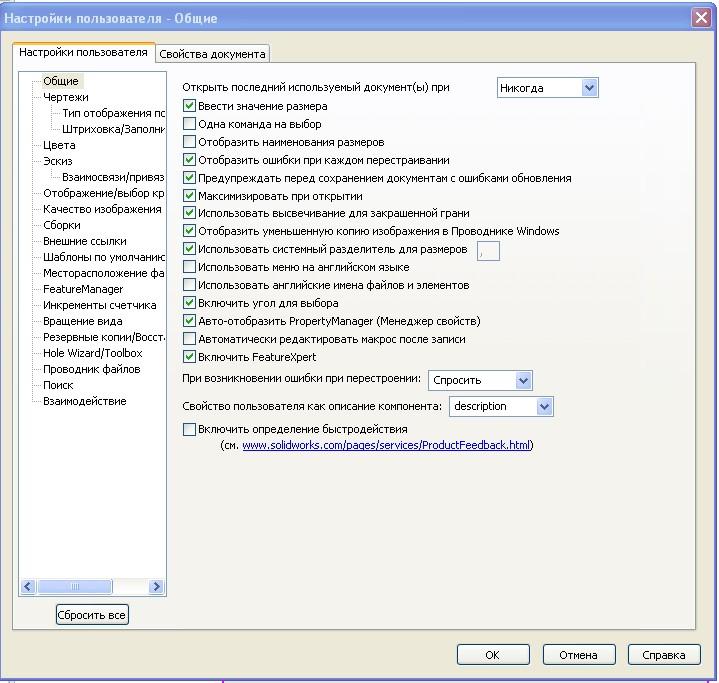 Настройка
параметров чертежа.
Откройте
в основном меню Инструменты
│
Параметры. Появится
диалоговое окно - Настройки
пользователя
и Свойства
документа.
Настройка
параметров чертежа.
Откройте
в основном меню Инструменты
│
Параметры. Появится
диалоговое окно - Настройки
пользователя
и Свойства
документа.
Из предложенного перечня параметров выбираете те, которые Вам необходимы и отмечаете их галочками или наоборот убираете их.
Настройка пользователя.
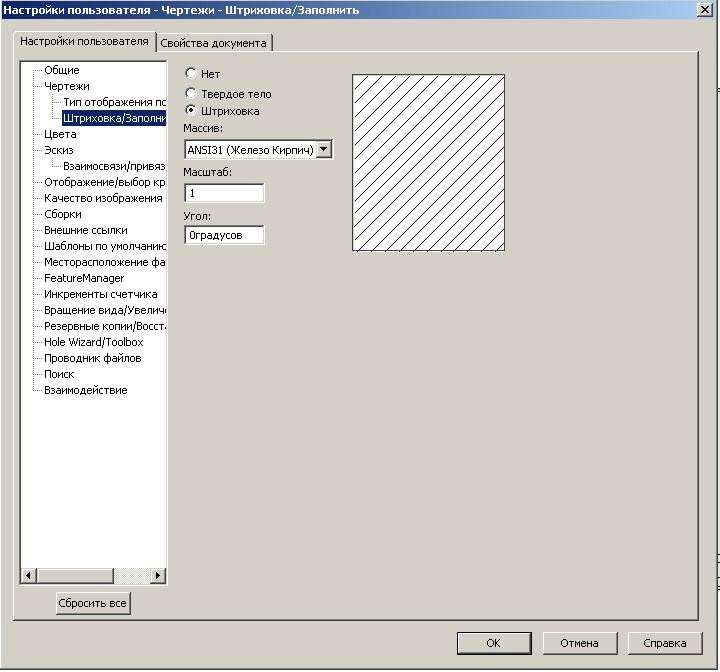
В Настройке пользователя в разделе Чертежи укажите строку Штриховка/ Заполнение и проверьте правильность установки штриховки сплава или металла в окне Массив
Свойств документа.

Рекомендации по настройке
С трокаОформление,
трокаОформление,
Подстрока Размеры. В диалоговом окне отобразить вторую наружную стрелку и выберите стиль стрелки, поставив галочку в квадратике.
Подстрока Заметки. В окне Граница поставьте Нет.
П одстрока
Шрифты для примечаний.
В окне Тип
примечания
для каждого вида Заметки
выбираются свои параметры: Шрифт:
GOST
Common,
Начертание
- жирный
курсив, а
высоту цифр и букв в соответствии с
требования оформления чертежа.
После
установки
параметров шрифтов
по каждому пункту
подстроки
закройте диалоговое окно ОК
одстрока
Шрифты для примечаний.
В окне Тип
примечания
для каждого вида Заметки
выбираются свои параметры: Шрифт:
GOST
Common,
Начертание
- жирный
курсив, а
высоту цифр и букв в соответствии с
требования оформления чертежа.
После
установки
параметров шрифтов
по каждому пункту
подстроки
закройте диалоговое окно ОК

Подстрока Метки видов. Для того чтобы на чертежах не появлялись слова Местный вид, Разрез или М (масштаб) уберите в окнах Местный вид, Вспомогательный вид, Разрез галочки в квадратах Стандарт, а в окнах Имя, Масштаб выберите «None».
П![]() одстрокаТолщина
линий.
Устанавливаем
только в окне Толщина
основной линии – Толстая.
ОК
одстрокаТолщина
линий.
Устанавливаем
только в окне Толщина
основной линии – Толстая.
ОК
Закрыли настройку параметров чертежа.
